ie浏览器下如何预防不良站点的入侵
摘要:为了防止这些不良的网站入侵我们的电脑,通过用户浏览他们的网站从而破坏电脑系统。ie浏览器特此设置了分级审查功能。可以预防阻挡一些不良的网站的...
为了防止这些不良的网站入侵我们的电脑,通过用户浏览他们的网站从而破坏电脑系统。ie浏览器特此设置了分级审查功能。可以预防阻挡一些不良的网站的内容,这样这些网站就会出现打不开从而不会导致电脑破坏了。下面查字典教程网就教大家如何在ie浏览器中设置预防不良站点的入侵的具体操作步骤:
一、打开ie浏览器,在打开的ie浏览器上点击菜单栏的“工具--internet选项”,弹出一个对话框,在选择“内容”选项。在内容审查程序上面点击“启用”按钮。如图所示:
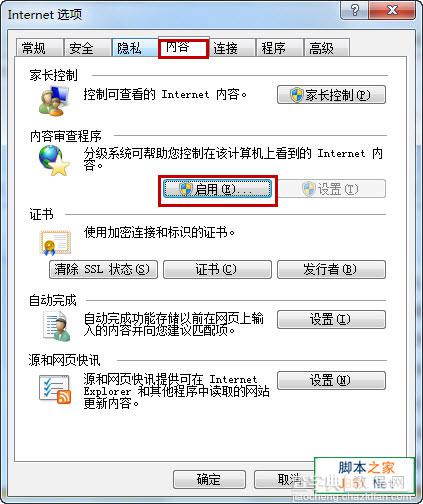
二、之后会弹出一个内容审查程序对话框,然后在他“调节滑块可以指定用户能够查看那些内容的滑块上面,将其向右拖动,在点击“确定”按钮。如图所示:
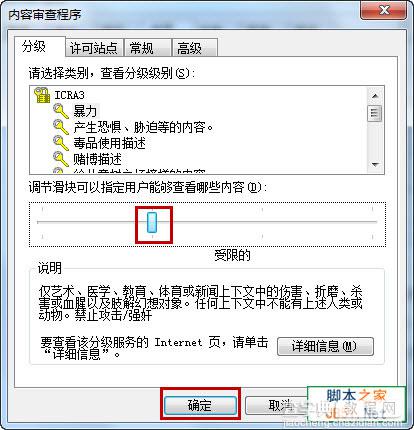
三、最后会弹出一个创建监护人密码的对话框,然后在上面设置审查程序的密码及密码提示信息资料。如图所示:
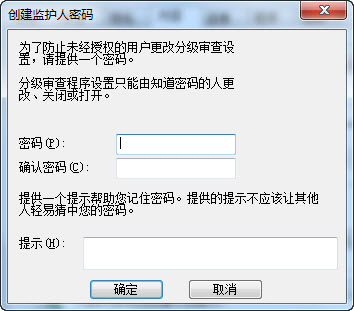
四、设置完成后,会弹出一个内容审查程序,提示“要确保不能查看不符合条件的站点(最近曾查看过),请关闭当前所有的internet explorer 窗口,然后在打开新窗口)。
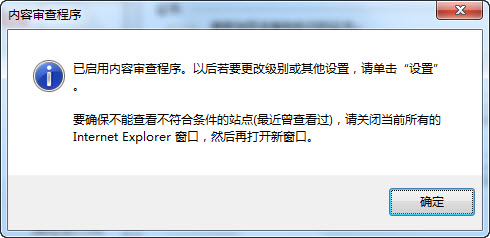
五、当然,你也可以同样解除内容审查保护机制,在切换到“内容”选项卡上面点击“禁用”,输入密码即可禁用。如图所示:
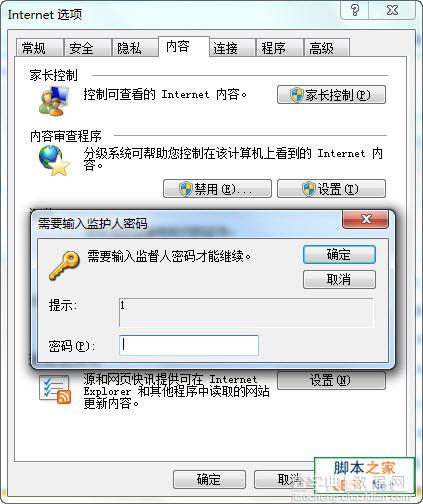
【ie浏览器下如何预防不良站点的入侵】相关文章:
★ IE浏览器中打印网页时,网页版面太大或太宽打印不全的解决方法
